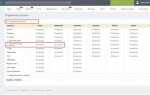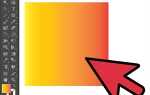Векторная графика в CorelDRAW основана на кривых Безье. Разъединение таких кривых – важный этап редактирования объектов, особенно при создании логотипов, схем или сложной типографики. Четкое понимание, как разъединить кривую, позволяет управлять отдельными сегментами объекта, изменять форму и структуру без искажения общей геометрии.
Для разъединения кривой необходимо предварительно преобразовать объект в кривую. Это делается через команду Преобразовать в кривую (Ctrl+Q). После преобразования становятся доступны узлы и сегменты, каждый из которых можно редактировать или удалить. Ключевой инструмент здесь – Инструмент формы (F10), с помощью которого можно выделить узлы и применить команду Разъединить кривая из контекстного меню или панели свойств.
Процесс разъединения не только делит объект на части, но и требует точного выбора мест разрыва. Ошибка на этом этапе приведет к нежелательным соединениям или потере формы. Опытные пользователи CorelDRAW рекомендуют предварительно добавлять узлы в предполагаемых точках разрыва через команду Добавить узел, а затем уже выполнять разъединение. Это обеспечивает чистую геометрию и облегчает последующее редактирование.
Как выделить нужный объект для разъединения
Для разъединения кривой в CorelDRAW сначала необходимо точно выделить нужный объект. Используйте инструмент «Указатель» (Pick Tool), который находится в верхней части панели инструментов или вызывается клавишей Пробел или F10 в зависимости от текущего активного инструмента.
Кликните по кривой, которую требуется разъединить. Убедитесь, что выбрана именно кривая, а не группа объектов. Если объект сгруппирован, нажмите Ctrl + U для разгруппировки. При выделении должна появиться рамка с маркерами по углам и сторонам. Это подтверждает, что объект активен.
Если кривая является частью сложной конструкции, например, соединена с другими линиями или элементами, перейдите в режим редактирования узлов. Выберите инструмент «Форма» (Shape Tool) или нажмите F10. Кликните по объекту правой кнопкой мыши и выберите «Преобразовать в кривую», если этот пункт активен – значит, объект ещё не был преобразован и не может быть разъединён напрямую.
Для точного выбора нужной кривой при наличии нескольких наложенных объектов используйте окно «Объекты» (Object Manager), вызываемое через меню Окно → Окна настройки → Объекты. Там можно вручную выделить нужный элемент по имени или типу, минуя визуальный выбор на холсте.
После выделения убедитесь, что объект действительно является кривой. Это можно проверить, кликнув правой кнопкой мыши по объекту и выбрав пункт «Свойства объекта» – в разделе «Тип объекта» должно быть указано «Кривая» или «Кривая с заливкой».
Какие типы объектов поддерживают разъединение
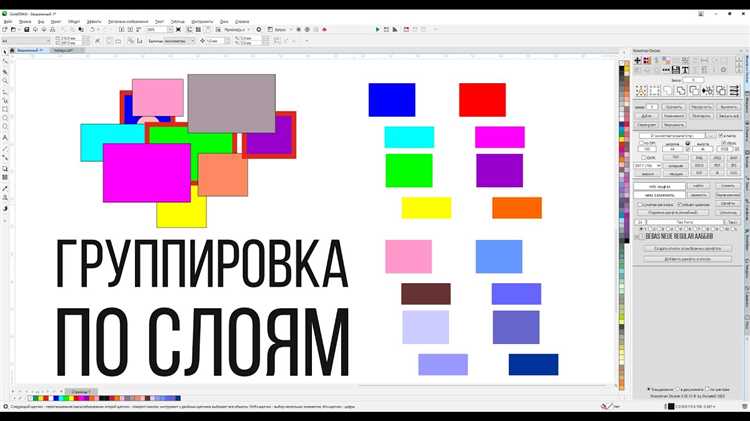
В CorelDRAW разъединение применяется не ко всем объектам, а только к определённым типам. Ниже перечислены поддерживаемые варианты с уточнением особенностей.
- Кривые (Curves) – основной тип объектов для разъединения. Применимо к замкнутым и разомкнутым кривым, в том числе к преобразованному в кривую тексту и фигурам.
- Группы кривых – можно разъединить после предварительного разгруппирования. Каждая кривая обрабатывается отдельно.
- Сложные объекты после применения команд «Слияние», «Обрезка», «Пересечение» – полученные объекты преобразуются в кривые и допускают разъединение при наличии нескольких замкнутых контуров внутри.
- Символы – только после преобразования в кривые через команду «Преобразовать в кривую» (Ctrl+Q).
- Текст – требует предварительного преобразования в кривую. Разъединение возможно, если текст содержит составные элементы, например, буквы с отверстиями (о, а, д).
Недопустимо разъединять:
- Растровые изображения (bitmap).
- Группы без предварительного разгруппирования.
- Объекты без кривых, например, стандартные фигуры без преобразования.
Перед использованием функции «Разъединить кривая» рекомендуется убедиться, что объект действительно состоит из нескольких замкнутых контуров или узлов, соединённых линиями. Используйте инструмент «Форма» (F10) для визуальной проверки структуры.
Где находится команда разъединения в интерфейсе
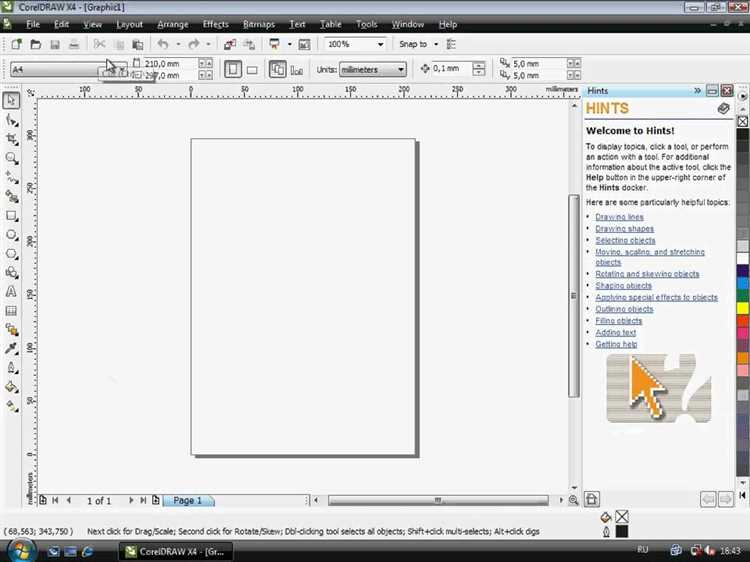
Команда разъединения в CorelDRAW доступна только при выборе объекта, содержащего объединённые кривые, такие как объединённый контур или сложная фигура, преобразованная в кривые. Чтобы получить доступ к функции, сначала выделите нужный объект с помощью инструмента «Выбор» (Pick Tool).
После выделения объекта выполните одно из следующих действий:
- Перейдите в верхнее меню «Упорядочить» (Arrange) и выберите пункт «Разъединить кривую» (Break Curve Apart).
- Щёлкните правой кнопкой мыши по выделенному объекту и выберите «Разъединить кривую» в контекстном меню, если опция доступна.
- Используйте горячую клавишу Ctrl + K для мгновенного применения команды.
Если команда недоступна (неактивна), убедитесь, что выбранный объект действительно является объединённой кривой. Для этого проверьте его тип в строке состояния в нижней части окна. Если объект не конвертирован, используйте команду «Преобразовать в кривую» (Convert to Curves) через меню «Упорядочить» или клавишу Ctrl + Q.
Как работает функция разъединения кривой на практике

Функция разъединения кривой в CorelDRAW применяется к объектам, преобразованным в кривые (команда «Преобразовать в кривую» или Ctrl+Q). Она позволяет разделить составной путь на независимые сегменты, каждый из которых становится отдельным объектом.
Чтобы увидеть результат, выберите кривую, затем нажмите Ctrl+K или выполните команду «Разъединить кривая» через меню «Упорядочить». После разъединения все узлы между сегментами превращаются в конечные точки, а связанные ранее отрезки становятся самостоятельными.
Практическое применение: например, при создании логотипа, где нужно изменить только часть сложной фигуры, разъединение позволяет удалить или редактировать отдельный контур без влияния на остальную форму. Это удобно при редактировании импортированных изображений, векторизации или подготовке макетов к резке.
После разъединения доступна индивидуальная настройка каждой части: изменение цвета заливки, обводки, формы и направления узлов. Также можно группировать, перемещать или удалять фрагменты без ущерба для остальной конструкции.
Важно: если фигура содержит замкнутые контуры, разъединение превращает их в открытые. Это критично при работе с плоттерами, где важно избегать разрывов. Перед сохранением файла для производства рекомендуется проверить каждый сегмент на замыкание с помощью инструмента «Форма» (F10).
Что делать, если команда разъединения недоступна
Команда «Разъединить кривую» может быть недоступна в нескольких случаях. Для устранения проблемы выполните следующие действия:
- Убедитесь, что выбрано именно объект-кривая. Команда разъединения применяется только к кривым. Для преобразования других объектов (текста, прямоугольников, эллипсов) в кривую используйте Ctrl+Q или пункт меню Объект → Преобразовать в кривую.
- Проверьте, выделён ли один объект. При выделении нескольких объектов одновременно команда может быть неактивной.
- Если объект сгруппирован, сначала выполните команду Разгруппировать (Ctrl+U), иначе разъединение будет невозможно.
- Для соединённых кривых (например, после применения команды Объединить) используйте инструмент Форма (F10). Выделите узлы соединения и нажмите Разъединить кривую на панели свойств.
- Проверьте, не является ли объект составным. В этом случае сначала примените команду Разъединить составной путь из меню Объект.
- Убедитесь, что не включён режим редактирования текста. При активной текстовой рамке команды для кривых недоступны.
Если ни один способ не помогает, сохраните файл, перезапустите CorelDRAW и повторите действия – иногда проблема возникает из-за временного сбоя интерфейса.
Как проверить результат разъединения и сохранить изменения

После выполнения разъединения выберите инструмент «Указатель» (F10) и кликните по объекту. Если кривая действительно разделена, каждый сегмент будет выделяться отдельно. Попробуйте переместить один из них – при корректном разъединении он оторвётся от остальных без искажения формы.
Чтобы убедиться в полной независимости фрагментов, откройте вкладку «Объект» → «Диспетчер объектов». Разъединённые элементы отобразятся как отдельные объекты, без вложенности. При необходимости удалите лишние или объедините нужные через команду «Группировать» (Ctrl+G).
Перед сохранением убедитесь, что все элементы находятся на нужных слоях. Отключите отображение вспомогательных элементов (сетка, направляющие) через меню «Вид», чтобы не сохранять их по ошибке.
Для сохранения: нажмите Ctrl+S, выберите формат CDR. Если требуется передача в другое ПО или на печать – используйте экспорт через «Файл» → «Экспорт» с выбором формата (например, SVG или PDF), выставив нужное разрешение и цветовую модель (CMYK для печати, RGB для экрана).
Вопрос-ответ:
Как разъединить сложную кривую на отдельные участки в CorelDRAW, чтобы потом можно было редактировать каждый фрагмент отдельно?
Чтобы разделить одну кривую на отдельные сегменты, нужно использовать инструмент «Форма» (клавиша F10). Выделите кривую этим инструментом, затем щёлкните правой кнопкой мыши по точке, где нужно сделать разъединение, и выберите команду «Разъединить кривая». Повторите действие в другой нужной точке. После этого кривая будет состоять из отдельных участков, которые можно редактировать или удалять по отдельности. Если хотите полностью разделить их на независимые объекты, выделите всю кривую и выполните команду «Разгруппировать» (Ctrl+U), а затем используйте пункт «Разъединить» в меню «Упорядочить». Теперь каждый фрагмент станет самостоятельным объектом.
После разъединения кривой в CorelDRAW у меня не получается покрасить каждый элемент в отдельный цвет. Что я делаю не так?
Скорее всего, вы разъединили кривую визуально, но объекты остались объединёнными. После того как вы применили инструмент «Разъединить кривая», нужно дополнительно проверить, стали ли элементы независимыми. Для этого выделите один из фрагментов и передвиньте его — если остальные части остаются на месте, всё сделано правильно. Если нет, выделите объект и выполните команду «Разъединить» из меню «Упорядочить». Только после этого отдельные части можно будет заливать разными цветами. Убедитесь также, что у фрагментов замкнутый контур — иначе заливка не применится. Замкнуть контур можно, соединив начальную и конечную узловые точки вручную с помощью инструмента «Форма».